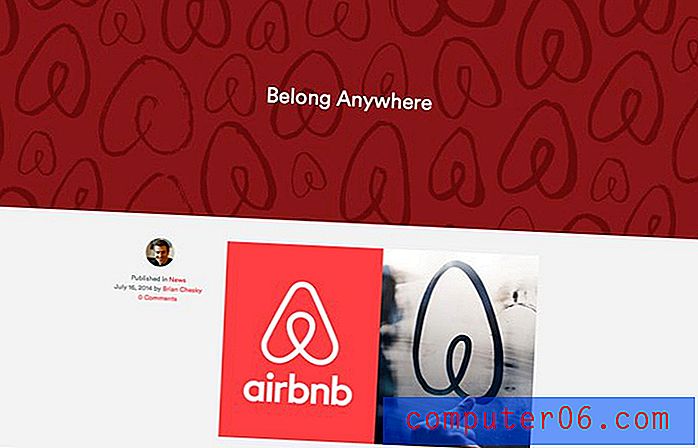Kā pievienot patentatslēgu, lai Firefox iPhone lietotnē skatītu pieteikuminformāciju
Jūsu iPhone tālruņa Firefox lietotnē ir iekļautas vairākas ērtības, kas var uzlabot pārlūka lietošanu. Starp šīm iespējām ir spēja saglabāt noteiktu vietņu pieteikšanās informāciju.
Bet šos lietotājvārdus un paroles var apskatīt ikviens, kam ir piekļuve ierīcei, kas ir potenciāls drošības risks, ja jūsu iPhone kādreiz pazūd vai tiek nozagts. Par laimi jums ir iespēja ar paroli aizsargāt Firefox izvēlnes pieteikšanās sadaļu, lai saglabāto pieteikšanās informāciju nevarētu apskatīt, neievadot šo paroli.
Kā ar paroli aizsargāt pieteikšanās izvēlni pārlūkprogrammā Firefox iPhone
Šajā rakstā norādītās darbības tika veiktas ar iPhone 7 Plus operētājsistēmā iOS 12.1.4, izmantojot jaunāko Firefox lietotnes versiju, kas pieejama šī raksta tapšanas laikā. Ņemiet vērā, ka parole, kuru izveidosit šajos soļos, ir seši cipari un tā var atšķirties no citiem ierīces piekļuves kodiem, piemēram, tā, lai pieteiktos ierīcē vai pārvaldītu lietotnes ierobežojumus.
1. darbība: atveriet lietotni Firefox .

2. darbība: pieskarieties izvēlnes pogai ekrāna apakšējā labajā stūrī.
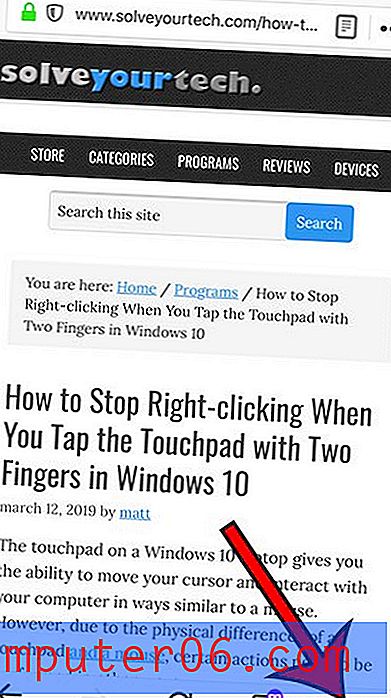
3. solis: atlasiet opciju Iestatījumi .
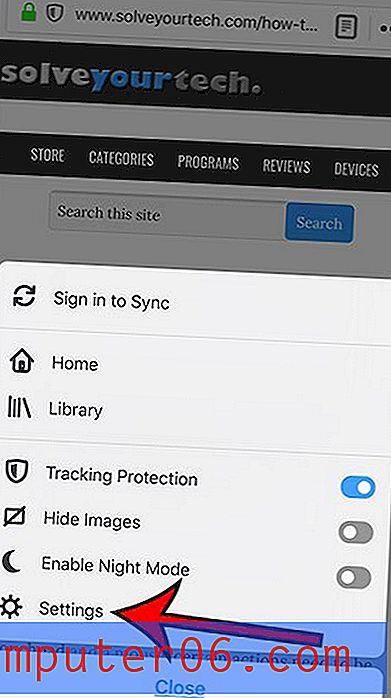
4. solis: ritiniet uz leju un pieskarieties pogai Touch ID & Passcode .
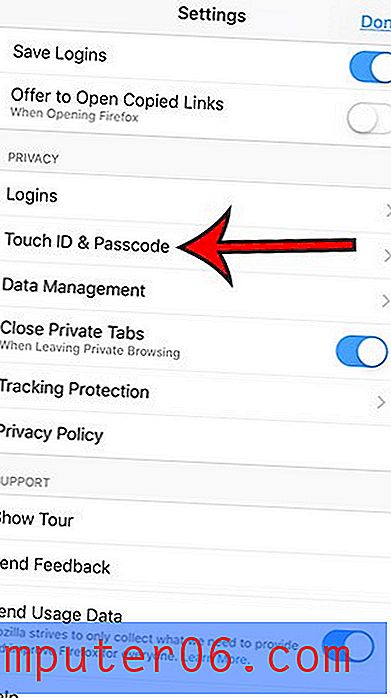
5. darbība: pieskarieties pogai Ieslēgt piekļuves kodu .

6. solis: izveidojiet piekļuves kodu.
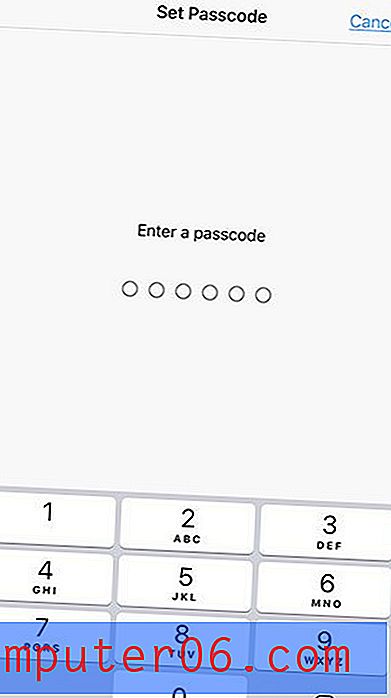
7. solis: apstipriniet piekļuves kodu.
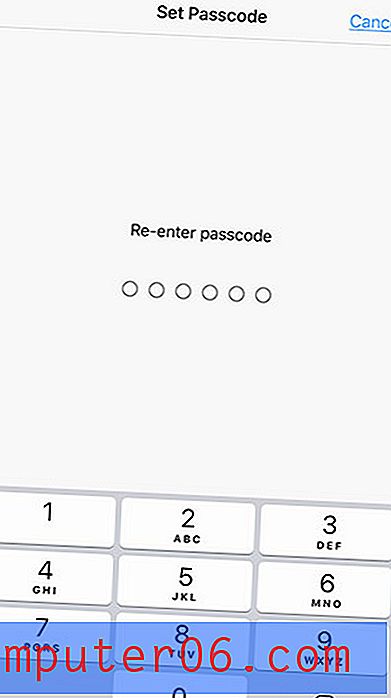
Vai šķiet, ka, lietojot Firefox, ekrāns ir pārāk gaišs? Uzziniet, kā iespējot nakts režīmu, ja pārlūkošanas laikā vēlaties dot tumšāku krāsu shēmu.